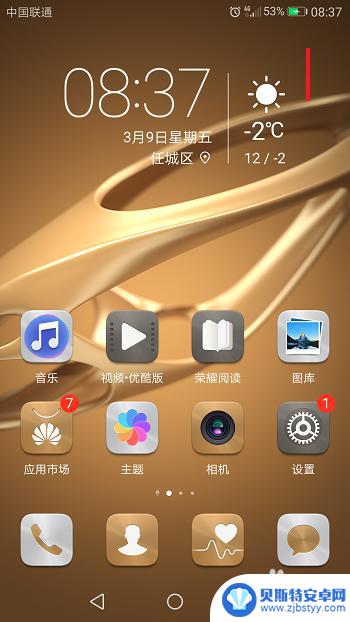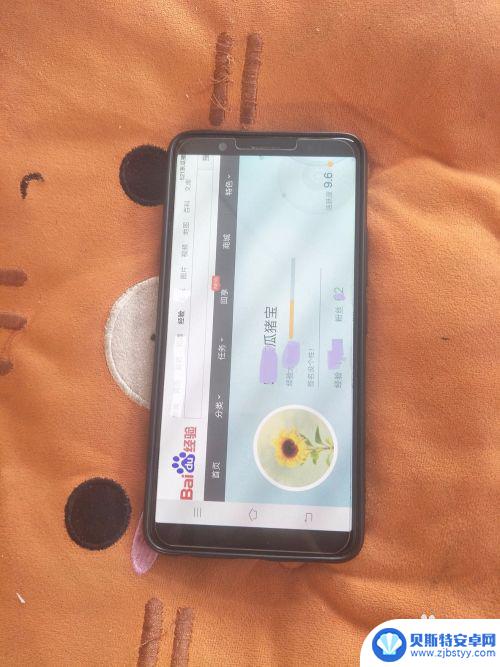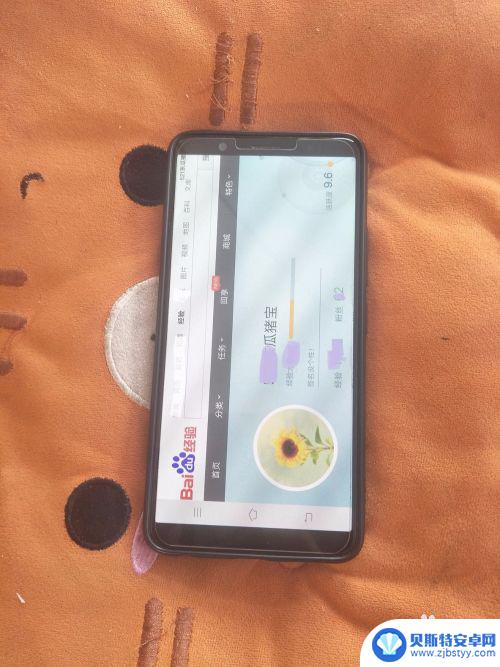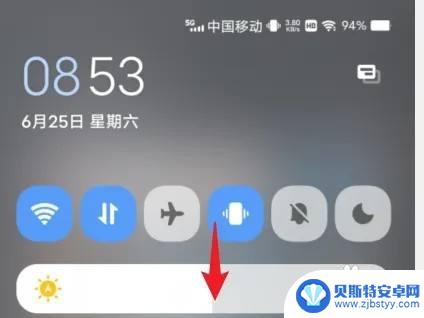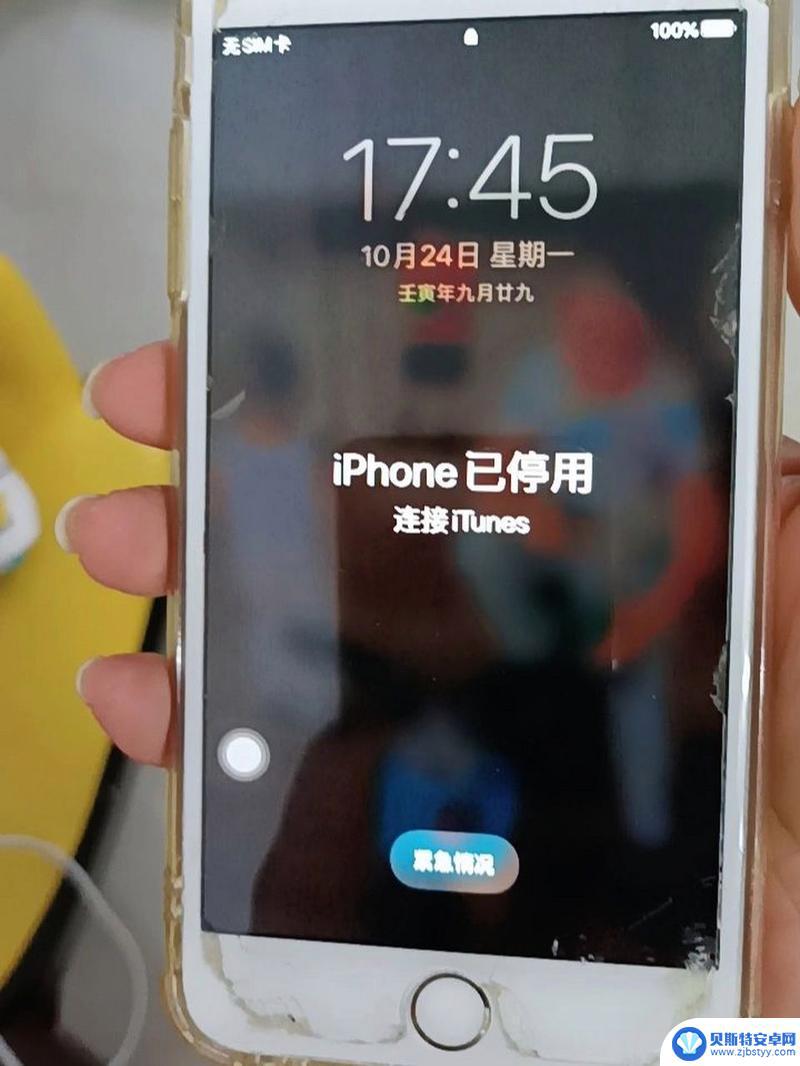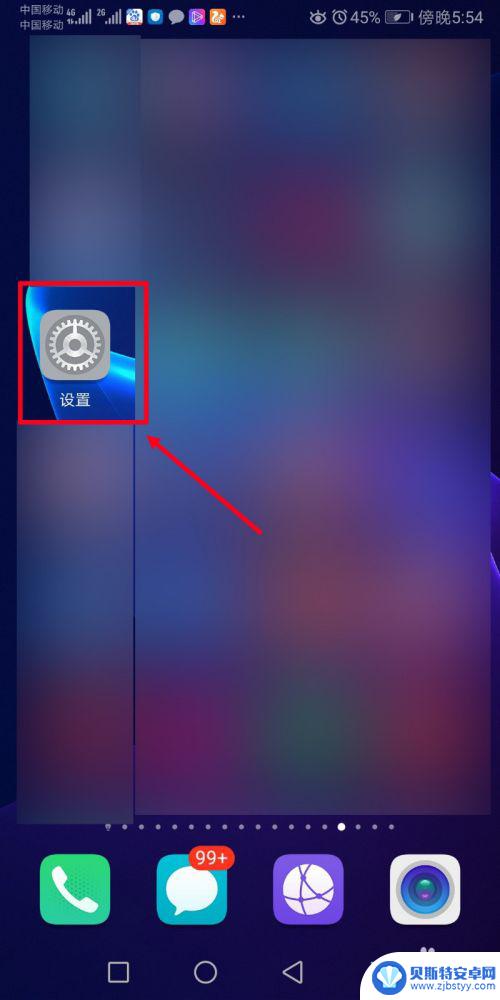苹果手机怎么防止屏幕自动旋转 如何取消苹果手机自动旋转屏幕
苹果手机作为目前市场上最受欢迎的智能手机之一,其屏幕自动旋转功能成为用户使用时的一大便利,有些时候我们可能并不希望屏幕自动旋转,因为它可能会在某些情况下干扰我们的使用体验。如何防止苹果手机屏幕自动旋转呢?或者如果我们想取消这个功能又该怎么做呢?在本文中我们将向您介绍一些简单的方法来满足您对屏幕旋转的个性化需求。
如何取消苹果手机自动旋转屏幕
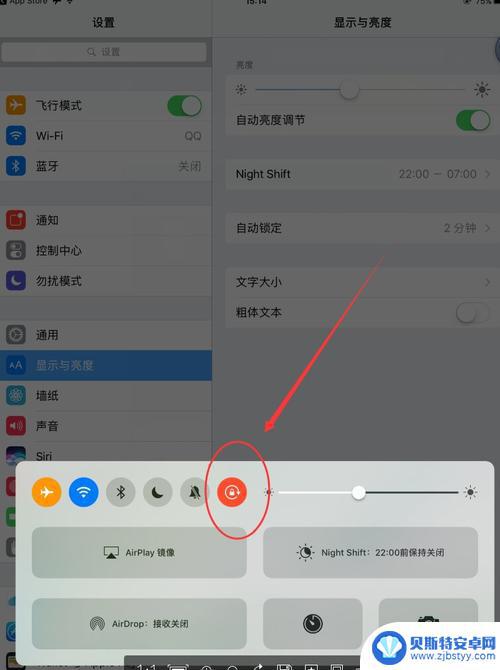
本文以iPhone 14;iOS 16.3.1为案例进行讲解。
一、【控制中心】设置竖排方向锁定
1.解锁苹果iPhone手机后,进入桌面。
2. 从屏幕右上角向下滑动,调出控制中心菜单。
3. 点击【锁型图标】,即【竖排方向锁定】图标。
当【锁型图标】显示为红色时,即表示已开启竖排方向锁定功能,这样自动旋转屏幕就取消了。
二、【小白点】快速设置竖排方向锁定
1.打开【小白点】辅助触控的方法,通过设置程序-辅助功能-触控-打开【辅助触控】。苹果iPhone手机屏幕上会出现小白点按钮。
2.点击打开小白点按钮,再点击上面的【解锁/锁定屏幕旋转】。即可开启或者关闭自动旋转屏幕了。
3.同时我们可以自定义小白点菜单图标,点击设置程序-辅助功能-触控-打开【辅助触控】-自定顶层菜单。上下左右任何一个位置都行,大家根据自己需求更改解锁/锁定屏幕旋转】图标的位置啦。
以上就是如何防止苹果手机屏幕自动旋转的全部内容,如果你遇到了相同的问题,可以参考本文中介绍的步骤进行修复,希望对大家有所帮助。
相关教程
-
华为手机取消屏幕旋转在哪里 华为手机怎么关闭屏幕自动旋转
华为手机取消屏幕旋转功能在哪里?华为手机怎么关闭屏幕自动旋转?对于很多使用华为手机的用户来说,屏幕旋转功能可能会带来一些不便,尤其是在阅读或使用特定应用时,了解如何关闭屏幕自动...
-
手机怎么不让它旋转屏幕 怎样禁止手机屏幕自动旋转
在日常生活中,有时候我们并不希望手机屏幕随着手机的旋转而自动调整方向,这种情况下,我们就需要了解如何禁止手机屏幕自动旋转。不管是在使用手机浏览网页、看视频还是玩游戏时,关闭自动...
-
怎样不让手机屏幕自动旋转 怎样设置手机屏幕不自动旋转
怎样不让手机屏幕自动旋转,如今,手机已经成为人们生活中不可或缺的一部分,有时候手机屏幕的自动旋转功能可能会给我们带来一些困扰。比如,当我们在床上阅读时,手机却突然自动旋转屏幕,...
-
vivo自动旋转怎么关 怎么在vivo手机上关闭屏幕旋转
vivo自动旋转怎么关,在如今的移动设备中,屏幕旋转功能已经成为了一种常见的特性,有时候我们可能并不需要手机屏幕随着设备的旋转而自动调整方向。在vivo手机上,关闭屏幕旋转功能...
-
苹果手机方向锁了还是会动 iPhone自动旋转屏幕如何取消
近日有用户反映在使用苹果手机时,即使开启了方向锁定功能,屏幕依然会自动旋转,让人感到困扰,对于这一问题,苹果手机的自动旋转屏幕功能是一项非常智能的设计,但有时候确实会给用户带来...
-
华为手机如何打开自动旋转屏幕 华为手机屏幕自动旋转开启教程
华为手机作为一款备受欢迎的智能手机品牌,其自动旋转屏幕功能备受用户追捧,通过开启华为手机的自动旋转屏幕功能,用户可以在横屏和竖屏间自由切换,为不同场景下的使用带来更便利的体验。...
-
手机能否充值etc 手机ETC充值方法
手机已经成为人们日常生活中不可或缺的一部分,随着手机功能的不断升级,手机ETC充值也成为了人们关注的焦点之一。通过手机能否充值ETC,方便快捷地为车辆进行ETC充值已经成为了许...
-
手机编辑完保存的文件在哪能找到呢 手机里怎么找到文档
手机编辑完保存的文件通常会存储在手机的文件管理器中,用户可以通过文件管理器或者各种应用程序的文档或文件选项来查找,在手机上找到文档的方法取决于用户的手机型号和操作系统版本,一般...
-
手机如何查看es文件 手机ES文件浏览器访问电脑共享文件教程
在现代社会手机已经成为人们生活中不可或缺的重要工具之一,而如何在手机上查看ES文件,使用ES文件浏览器访问电脑共享文件,则是许多人经常面临的问题。通过本教程,我们将为大家详细介...
-
手机如何使用表格查找姓名 手机如何快速查找Excel表格中的信息
在日常生活和工作中,我们经常需要查找表格中的特定信息,而手机作为我们随身携带的工具,也可以帮助我们实现这一目的,通过使用手机上的表格应用程序,我们可以快速、方便地查找需要的信息...